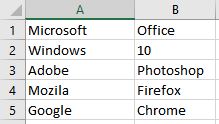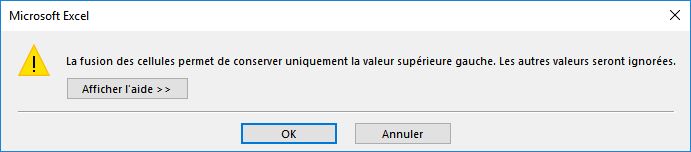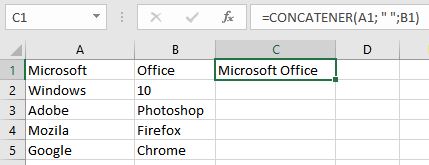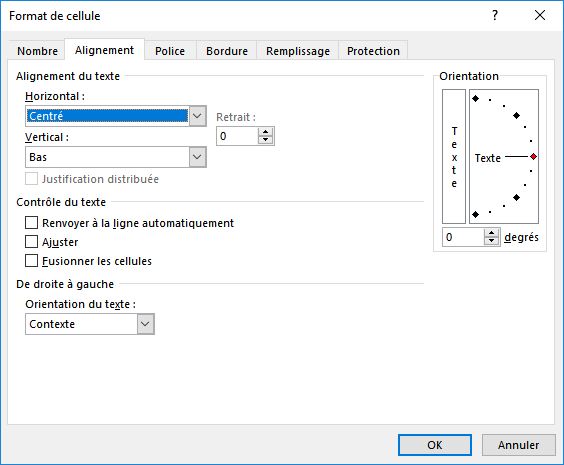Il existe différentes manières de fusionner des cellules dans Excel.
L’une des méthodes les plus utilisées consiste à utiliser l’option Fusionner et centrer de l’onglet Accueil.
Le problème lié à l’ utilisation de Fusionner et centrer est qu’il peut fusionner les cellules, mais pas le texte contenu dans ces cellules. Disons que nous avons un ensemble de données comme indiqué ci-dessous:
Si je sélectionne les cellules A1 et B1 et j’utilise l’option Fusionner et centrer, le texte de la cellule à gauche (A1 dans ce cas) sera conservé et le texte de toutes les autres cellules à droite sera supprimé.
Excel vous avertit avant que cela ne se produise. Si vous essayez de fusionner des cellules contenant du texte, un message d’avertissement vous en avertira (comme indiqué ci-dessous).
Si vous continuez et appuyez sur OK, les deux cellules seront fusionnées et le texte de la cellule la plus à gauche sera conservé. Dans l’exemple ci-dessus, il fusionnera A1 et B1 et affichera le texte Microsoft.
Fusionner les cellules dans Excel sans perdre le texte
Si vous ne voulez pas perdre le texte des cellules en cours de fusion, utilisez la formule CONCATENER. Par exemple, dans le cas ci-dessus, entrez la formule suivante dans la cellule C1 =CONCATENER(A1; » « ;B1)
Ici, nous combinons les cellules A1 et B1 avec un espace comme séparateur. Si vous ne voulez pas de séparateur, vous pouvez simplement le laisser de côté et utiliser la formule = CONCATENER(A1;B1)
Vous pouvez également utiliser tout autre séparateur, tel qu’une virgule ou un point-virgule.
Ce résultat de la fonction CONCATENER est dans une cellule différente (en C1). Vous pouvez donc vouloir le copier (sous forme de valeurs) dans la cellule que vous souhaitez fusionner.
Alternative de Fusionner et centrer
Si vous souhaitez fusionner des cellules de différentes colonnes dans une seule ligne, voici une alternative à Fusionner & Centrer
- Sélectionnez les cellules que vous souhaitez fusionner.
- Appuyez sur Ctrl + 1 pour ouvrir la boîte de dialogue Format de cellules.
- Dans l’onglet Alignement, dans le menu déroulant Horizontal, sélectionnez Centrer.
- Cliquez sur OK.
Cela fusionnerait les cellules de sorte que tout ce que vous entrez dans la cellule la plus à gauche soit centré, mais vous pouvez toujours sélectionner chaque cellule individuellement.